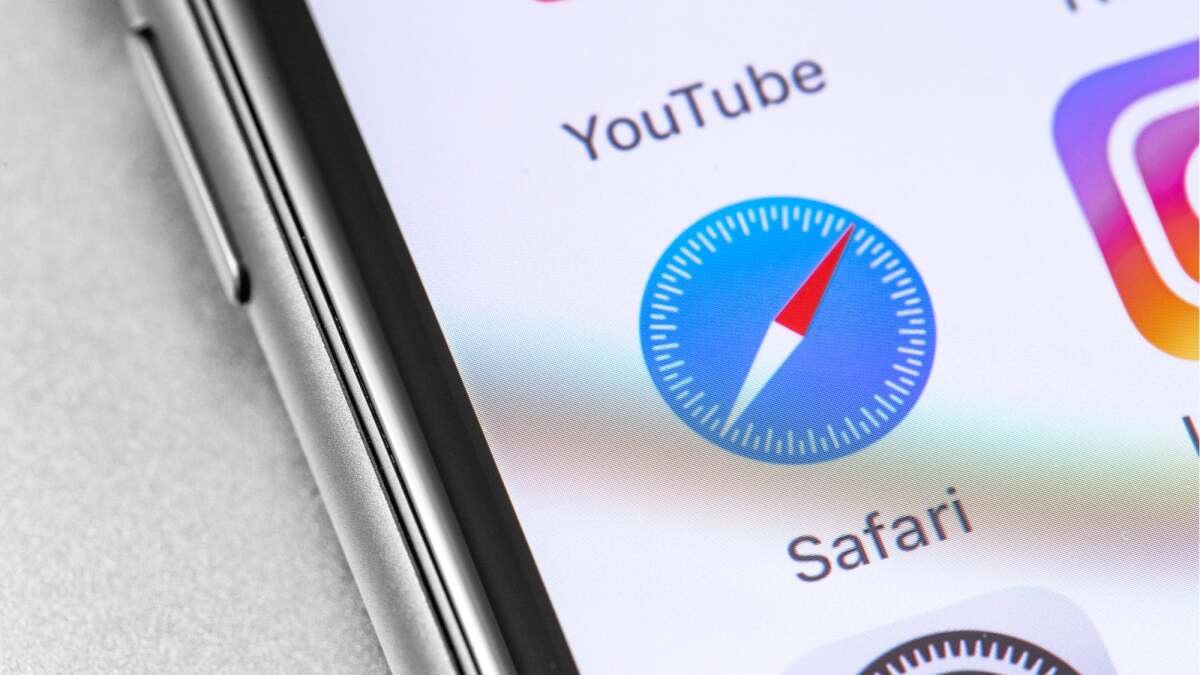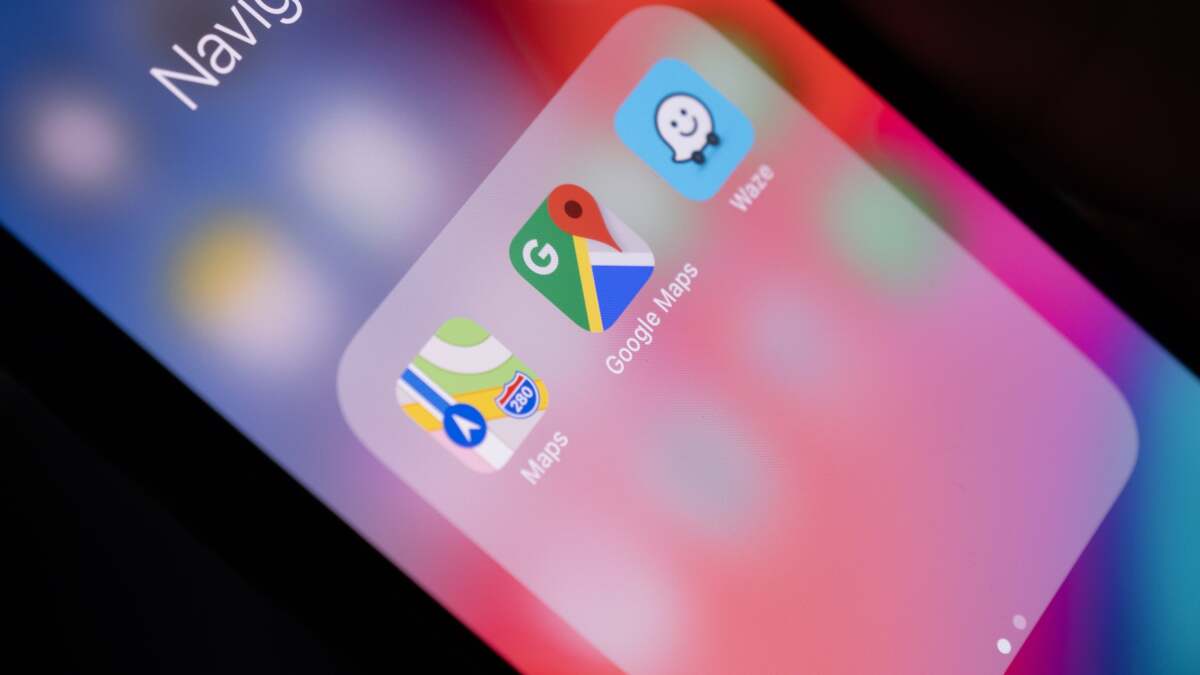ヘッドフォンから音量を上げたり、テキストを選択したり、Web ページを Google バーで追従させるための最良のヒントを読者が提供します。
ギャラリーのレイアウトが気に入らない場合は、クリックここすべてを 1 ページで表示するには。
私たちは毎日、読者からの素晴らしいヒントを大量に受信箱に受け取りますが、理由はさまざまです。おそらく、それらは少しニッチすぎるかもしれません。おそらく、それを提示するための良い方法が見つからなかったのかもしれません。あるいは、単にそれを表示することができなかったのかもしれません。 —そのヒントは一面には載りませんでした。 「ヒント ボックスから」では、ビュッフェ スタイルでご利用いただけるお気に入りの料理をいくつかまとめます。あなた自身のヒントを共有できますか?コメントに追加するか、lifehacker.com のヒントに電子メールで送信するか、我々 で共有してください。ヒントそして専門家ページ。
ヘッドフォンをスピーカーに接続して音量を上げる
Steve は、不満を抱いているヘッドフォン ユーザー向けに次のヒントを共有しています。
私はヘッドフォンにこの煩わしさを抱えていました。プラグを差し込むときは、スピーカーよりも少し音量を上げる必要があります。つまり、プラグを抜くと、スピーカーの音量が非常に大きくなります。しばらくこれで死ぬほど怖くなった後、ヘッドフォンをタワーのフロントオーディオジャックではなくコンピューターのスピーカーに接続したところ、音ははるかに大きくなりました。これで、ボリュームの失敗はもうなくなります。これがオーディオ品質を低下させることになっているのかどうかはわかりませんが、確かに何らかの低下には気づきませんでした。
私のスピーカーでこれをテストしましたが、実際にはかなりうまくいきました。スピーカーにアンプが内蔵されている可能性があります。よくわかりませんが、走行距離は異なるかもしれません。
Shift キーを使用してテキスト選択の煩わしさを解決する
オーディオポカリプスキーボード ショートカットを共有するよくあるイライラを解決する:
テキスト行を選択するときに、選択範囲に含めるつもりだった最後の 2 文字を誤って見逃した場合、Mac ユーザーは、その行の右側から Shift+select または Cmd+select を押すだけで、その行を現在の選択範囲に追加できます。全体を選択し直します。
Windows を使用している場合は、Shift キーを押しながら矢印キーを使用するだけで、選択範囲に文字を追加または削除できます。特に Windows は通常、好むと好まざるにかかわらず、末尾の句読点を選択することを好むため、この問題を解決するために、私はしばらくこれを行ってきました。
Google 検索バーがページ内をフォローするようにする
ルーク・バトラーユーザースクリプトを共有するGoogleに新しい機能を追加する:
私
Greasemonkey スクリプトを作成しました
Google のトップバー領域を静的にします。これは誰かにとって役立つかもしれないと思って、私が作成したものですが、私がそれから得られるものは、人々を少し幸せにするという満足感だけです。
これは実際には非常にクールな小さな調整です。話を聞いて予想していたよりもずっと良かったです。自分で試してみることを強くお勧めします。
Bing マップを使用して高解像度の航空写真を表示する
ウェハーシュを共有しますGoogle の衛星ビューの愛好家のための小さなヒント:
Bing Maps で「鳥瞰図」ビューを試してください。 Google マップの衛星ビューと比較して、家をズームインしてあらゆる方向から見ると、非常に良好なクローズアップが表示されます。
おそらくそれほど頻繁にズームインする必要はありませんが、ズームインする機会があった場合に備えて、これは良いヒントです。